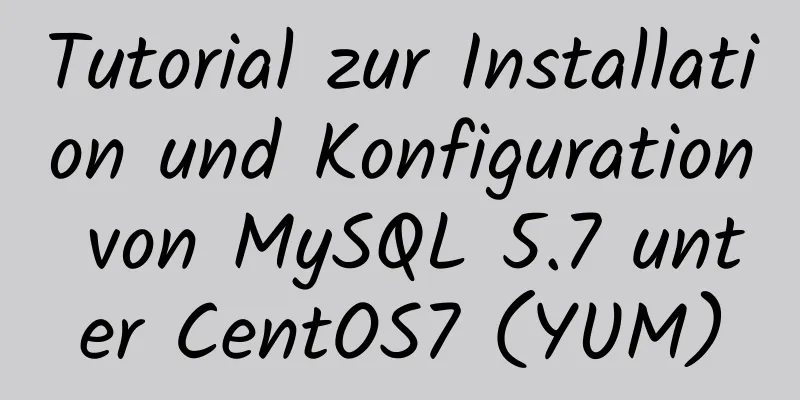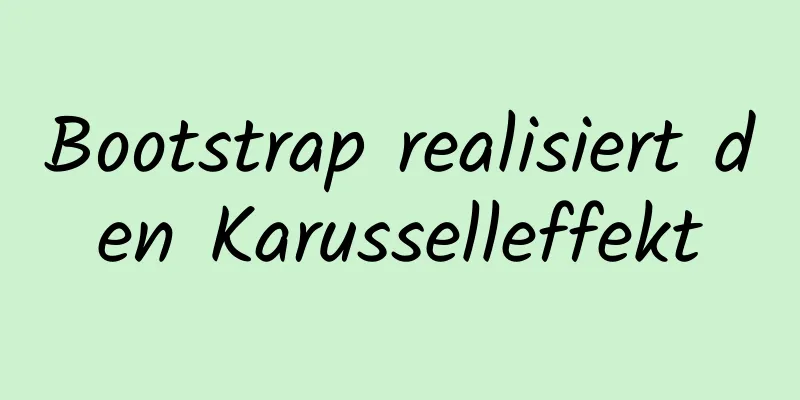So stellen Sie Egg-Anwendungen auf selbst erstellten Windows-Servern bereit (mit Bildern und Text)

|
1. Melden Sie sich mit dem IE-Browser beim VPN an
2. Remote-Anmeldung
3. Installieren Sie die neuesten Versionen von node.js, git usw. auf dem Server 4. Quellcode herunterladen 5. npm installiere Abhängigkeiten 6. Verwenden Sie den Egg-Einzelprozessstart
// Installieren Sie das neuste Egg-Paket // Erstellen Sie eine neue run.js im Stammverzeichnis des Projekts
const egg = erforderlich('egg');
Funktion normalizePort(val) {
const listenPort = parseInt(val, 10);
wenn (istNaN(listenPort)) {
Rückgabewert;
}
wenn (listenPort >= 0) {
gib ListenPort zurück;
}
gibt false zurück;
}
const port = normalizePort(Prozess.Umgebung.PORT) || 3000;
egg.start({ ignoreWarning: true })
.then(app => {
app.listen(port);
app.logger.info(`Server läuft auf ${port} ...`);
});Teststart 7. pm2 startet und installiert pm2 Erstellen Sie eine neue pm2-Startdatei
modul.exporte = {
Apps: [{
Name: '****',
Skript: „run.js“,
// Optionenreferenz: https://pm2.io/doc/en/runtime/reference/ecosystem-file/
Argumente: "eins zwei",
Instanzen: 4,
autorestart: true,
Uhr: falsch,
max_memory_restart: "4G",
Umgebung: {
NODE_ENV: 'Entwicklung',
},
Umgebungsproduktion: {
NODE_ENV: 'Produktion',
APP_URL: '*****',
DB_HOST: "lokaler Host",
DB_PORT: '3306',
DB_USERNAME: '*****',
DB_PASSWORD: '*****',
DB_DATABASE: '*****',
EGG_SERVER_ENV: '****',
},
}],
};Starten der Produktionsumgebung $ pm2 start ecosystem.config.js --env Produktion Starten der Testumgebung $ pm2 starte ecosystem.config.js 8. Öffnen Sie Port 3000 Referenz https://www.jb51.net/article/172191.htm 9. Installieren Sie MySQL. Referenz: https://www.jb51.net/article/170594.htm Stellen Sie MySQL so ein, dass es beim Booten gestartet wird 10. Stellen Sie pm2 so ein, dass es beim Booten startet und nssm verwendet PM2_HOME anzeigen, pm2 speichern Setzen Sie die Systemumgebungsvariable PM2_HOME = Überprüfen Sie echo %PM2_HOME% Erstellen Sie ein Startskript pm2_startup.bat @echo aus setze HOMEDRIVE=C: setze PM2_HOME=C:\Benutzer\***\.pm2 @REM Stellen Sie sicher, dass der pm2-Befehl Teil Ihrer PATH-Variable ist @REM, wenn Sie nicht sicher sind, fügen Sie es hier wie folgt hinzu: setze Pfad=C:\Benutzer\****\AppData\Roaming\npm;%Pfad% @REM Optional können Sie 'pm2 kill' direkt vor @REM resurrect (Einen Sleep-Zustand zwischen 2 Befehlen hinzufügen): @REM pm2 töten @REM Zeitüberschreitung /t 5 /nobreak > NUL @REM pm2 wiederbeleben @REM, andernfalls können Sie resurrect einfach wie folgt aufrufen: pm2 wiederbeleben echo "Fertig" nssm.exe installiert MyPM2Service Wählen Sie Ihren eigenen
Zur Anzeige neu starten
Zusammenfassen Das Obige ist meine Einführung in die Bereitstellung von Egg-Anwendungen auf selbstgebauten Windows-Servern. Ich hoffe, es wird Ihnen hilfreich sein. Wenn Sie Fragen haben, hinterlassen Sie mir bitte eine Nachricht und ich werde Ihnen rechtzeitig antworten. Ich möchte auch allen für ihre Unterstützung der Website 123WORDPRESS.COM danken! Das könnte Sie auch interessieren:
|
<<: Tiefgreifendes Verständnis des Statusübergangs des MySQL-Master-Slave-Replikationsthreads
>>: Verstehen Sie die anfängliche Verwendung von Redux in React in einem Artikel
Artikel empfehlen
Eine kurze Diskussion über die Berechnungsmethode von key_len in MySQL erklären
Mit dem MySQL-Befehl „explain“ können Sie die Lei...
MySQL 8.0.18 Hash Join unterstützt keine Links-/Rechts-Joins. Probleme mit Links- und Rechts-Joins
In MySQL 8.0.18 wurde eine neue Hash-Join-Funktio...
Erkunden Sie die gängigen VMware ESXI CLI-Befehle
Inhaltsverzeichnis 【Allgemeine Befehle】 [Zusammen...
Erläuterung des React+TypeScript-Projektaufbaufalls
Das Erstellen eines React-Projekts kann sehr einf...
Sehr empfehlenswert! Syntax Sugar in Vue 3.2 einrichten
Inhaltsverzeichnis Vorherige 1. Was ist Setup-Syn...
js zur Implementierung eines einfachen Bullet-Screen-Systems
In diesem Artikel wird der spezifische Code von n...
Docker-Konfiguration Alibaba Cloud Container Service-Betrieb
Konfigurieren des Alibaba Cloud Docker Container ...
Detaillierte Erklärung zur Installation und vollständigen Deinstallation von MySQL mit apt-get unter Ubuntu
1. Installieren Sie MySQL: udo apt-get installier...
So lösen Sie das Problem des verstümmelten MySQL-Inserts
Problembeschreibung: Beim Einfügen chinesischer Z...
So installieren und implementieren Sie einen FTP-Image-Server unter Linux
Lesen Sie das Tutorial zum Einrichten eines FTP-S...
Tiefgreifendes Verständnis des Linux-Lastausgleichs LVS
Inhaltsverzeichnis 1. LVS-Lastausgleich 2. Grundl...
Vergleich mehrerer Beispiele zur Einfügungseffizienz in MySQL
Vorwort Aus beruflichen Gründen musste ich kürzli...
Detaillierte Erklärung der MySQL Master-Slave-Inkonsistenz und Lösungen
1. MySQL Master-Slave-Asynchronität 1.1 Netzwerkv...
JS realisiert Spezialeffekte der Webseiten-Navigationsleiste
In diesem Artikel erfahren Sie mehr über einen pr...
Gerätetreiber des Linux-Kernels – Zusammenfassung der grundlegenden Hinweise zum Linux-Kernel
1. Mechanismus des Linux-Kernel-Treibermoduls Sta...